Práca so zobrazením modelu v aplikácii Power BI Desktop
V zobrazení modelu sa zobrazujú všetky tabuľky, stĺpce a vzťahy vo vašom modeli. Toto zobrazenie je užitočné najmä vtedy, keď váš model obsahuje zložité vzťahy medzi mnohými tabuľkami.
Ak chcete zobraziť existujúci model, vyberte ikonu zobrazenia Model na bočnej strane okna. Ukázaním kurzora na čiaru vzťahu zobrazíte použité stĺpce.
Tabuľka Pripojenie ions na obrázku obsahuje stĺpec Seat ID, ktorý súvisí s tabuľkou Unique Seats, ktorá má tiež stĺpec seatId. Tieto dve tabuľky majú vzťah many-to-one (*:1). Šípka uprostred čiary zobrazuje smer toku kontextu filtra. Dvojitá šípka by znamenala, že smer krížového filtrovania je nastavený na hodnotu Oba.
Dvakrát kliknite na vzťah a otvorte ho v dialógovom okne Úprava vzťahu . Ďalšie informácie o vzťahoch nájdete v téme Vytváranie a spravovanie vzťahov v aplikácii Power BI Desktop.
Aktualizované zobrazenie modelu
Aktuálne vydania aplikácie Power BI Desktop majú povolené aktualizované zobrazenie modelu.
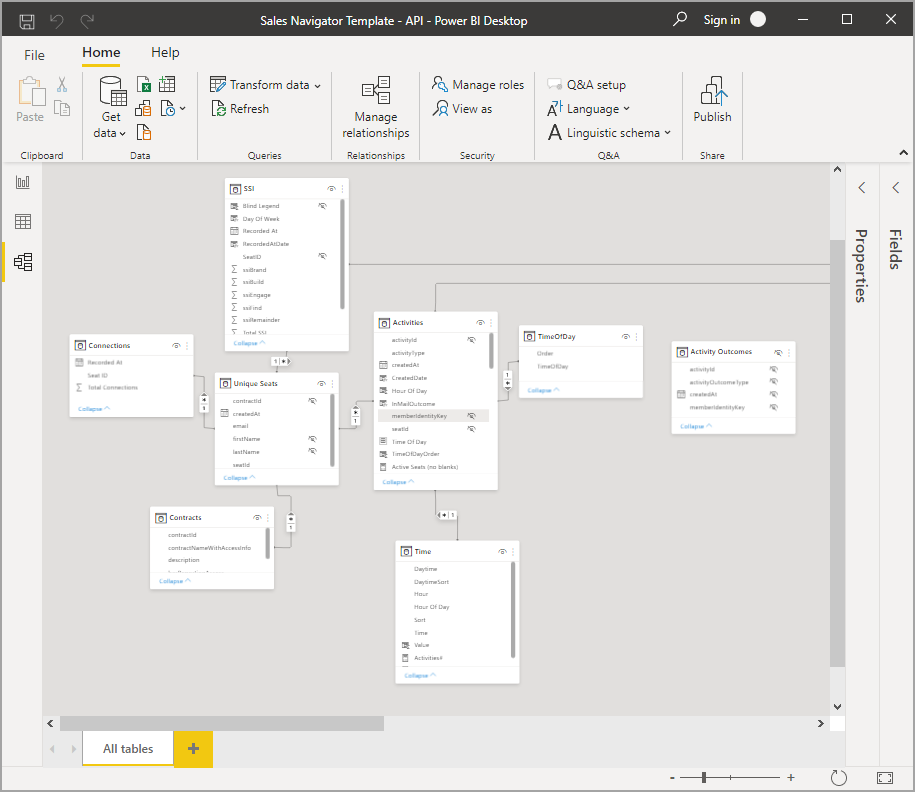
Farby v hlavičkách kariet tabuľky sa automaticky zhodujú s farbami, ktoré ste vybrali v ľubovoľnom motíve zostavy, ktorý používate. Ak je farba príliš blízko bielej, zobrazenie modelu ju nepoužíva v hlavičkách motívov, aby sa predišlo situáciám, v ktorých je ťažké rozlišovať tabuľky v duálnom režime. Na predchádzajúcom obrázku sú hlavičky kariet biele; Ak motív zostavy používal modrú farbu, hlavičky kariet v zobrazení modelu zobrazené na predchádzajúcom obrázku by boli namiesto bielej modrej.
Ak má váš model menej ako 75 tabuliek, zobrazenie modelu zobrazí všetky vaše tabuľky. Ak váš model obsahuje viac ako 75 tabuliek, namiesto zobrazenia všetkých tabuliek vidíte nasledujúci obrázok:
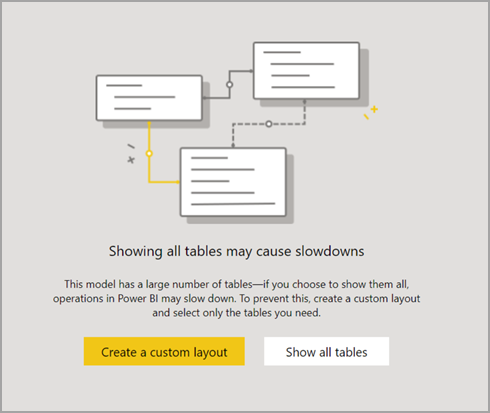
Keď váš model obsahuje viac ako 75 tabuliek, Power BI Desktop vás upozorní, že spomalenia sa môžu vyskytnúť. Vytvorte vlastné rozloženie (vyberte tlačidlo Vytvoriť vlastné rozloženie ) na zníženie významnej časti procesora a pamäte, ktoré sa použijú, keď zobrazenie modelu zobrazuje viac ako 75 tabuliek.
Súvisiaci obsah
Pomocou aplikácie Power BI Desktop môžete vykonávať najrôznejšie veci. Ďalšie informácie o zdrojoch údajov nájdete v týchto zdrojoch:
Pripomienky
Pripravujeme: V priebehu roka 2024 postupne zrušíme službu Problémy v službe GitHub ako mechanizmus pripomienok týkajúcich sa obsahu a nahradíme ju novým systémom pripomienok. Ďalšie informácie nájdete na stránke: https://aka.ms/ContentUserFeedback.
Odoslať a zobraziť pripomienky pre
